آموزش ساخت و ویرایش زیرنویس فارسی(نرم افزار SUBTITLE EDIT)-هماهنگ کردن زیرنویس با km player
ساخت زیرنویس فارسی با نرم افزار subtitle edit دانلود فیلم و سریال های جدید (Money Heist) نرم افزار فارسی ساز زیرنویس در اندرویدآموزش ساخت و ویرایش زیرنویس فارسی(نرم افزار SUBTITLE EDIT)-هماهنگ کردن زیرنویس با km player
ساخت زیرنویس فارسی با نرم افزار subtitle edit دانلود فیلم و سریال های جدید (Money Heist) نرم افزار فارسی ساز زیرنویس در اندرویدمهمترین نرم افزارهای مربوط به ترجمه و ساخت زیرنویس
مهمترین نرم افزارهای مربوط به ترجمه و ساخت زیرنویس
- نرم افزار subtitle workshop 6.0a
- نرم افزار Subtitle Edit
- نرم افزار SubTrans
- نرم افزار Subtitle Translation
- نرم افزار Vobsub
- نرم افزار Translator Asistant
تبدیل زیرنویس با فرمت (sub/idx) به فرمت srt
ابتدا زیرنویس(sub/idx)را وارد نرم افزار می کنید و save as را می زنید
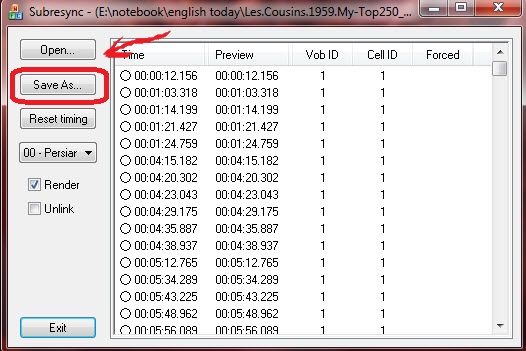
سپس گزینه save as type را بر روی subripper . srt گذاشته و save را بزنید
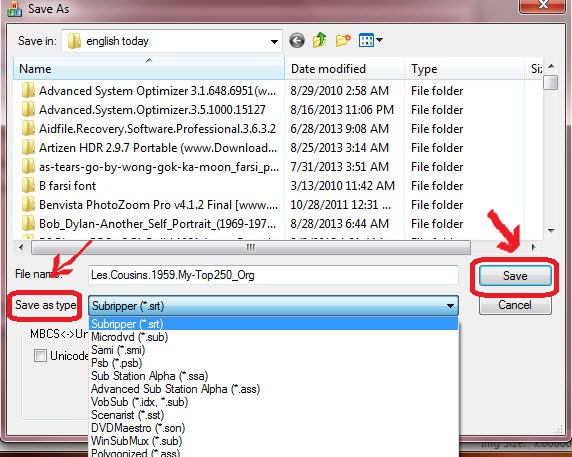
در پنجره باز شده هر کلمه ظاهر شده را تایپ و گزینه Extend را می زنید
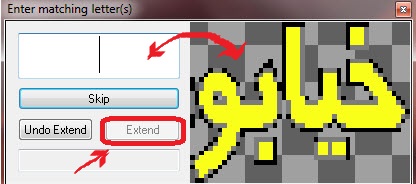
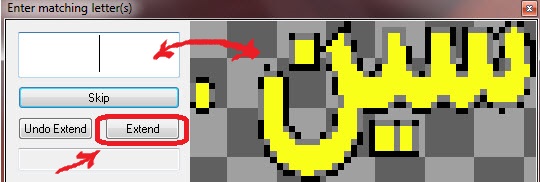
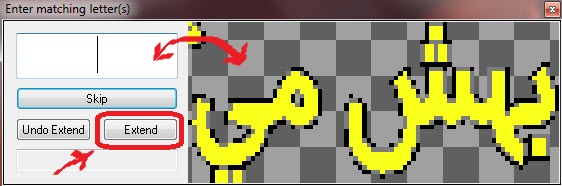
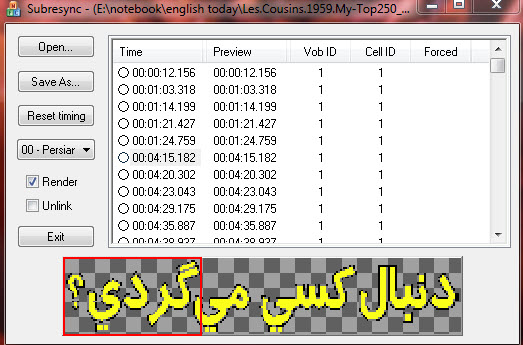
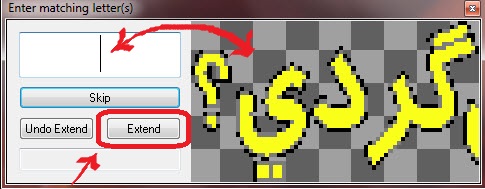
بعد از کامل شدن جمله گزینه Extend غیرفعال می شود و باید گزینه skip را فشار دهید تا متن جمله بعدی ظاهر شود.در واقع شما با تایپ کلمه مورد نظر فایل عکس را به متن تبدیل می کنید و تا پایان کار کلمات مشابه دیگر تکرار نخواهد شد.
به هر حال چنین کاری بسیار وقت گیر و زمانبر می باشد که صبر و حوصله بسیار زیادی را از شما طلب می کند.
اضافه کردن زیرنویس به فیلم
اضافه کردن زیرنویس به فیلم
می دانید که DVD Player های جدید توانایی خواندن فایلهای DivX با پسوند AVI را دارند. زیرنویس این فیلمها هم معمولا فایل با پسوند srt است که این فایل را DVD Player ها نمی توانند باز کرده و بخوانند ولی در کامپیوتر به راحتی توسط Player ها خوانده می شود.شما با استفاده از این برنامه می توانید فایل یا فایلهای زیرنویس را به فایل اصلی فیلم اضافه کنید تا در DVD Player ها بتوانید زیرنویس را بر روی فیلم مشاهده کنید.

امکانات نرم افزار AVIAddXSubs :
- قابلیت اضافه کردن تا 8 زیرانویس به یک فیلم
- اضافه کردن زیرنویس با چند کلیک ساده و در زمانی کوتاه
- تغییر نام زیرنویس
- عدم تغییر در کیفیت فیلم در هنگام اضافه کردن زیر نویس
- قابلیت اجرا در ویندوزهای 200 و XP و Vista
و …
روش کار:
فایل فیلم و زیرنویس هم نام با آن را در یک فولدر قرار دهید. با موس فایل فیلم را بگیرید و آن را روی آیکون برنامه که نام فایل آن AVIAddXSubs.exe است رها کنید. در چند دقیقه زیرنویس به فیلم اضافه می شود.
نکته مهم:
بعد از اضافه شدن زیرنویس ، زیرنویس فیلم در پلیرهای معمولی نشان داده نمیشود و فقط باید با برنامه DivX Player زیرنویس را دید.
معرفی نرم افزار subtitle creator
تبدیل زیرنویس با فرمت srt به فرمت sub
روش کار با نرم افزار subtitle creator
این نرم افزار یکی از بهترین نرم افزارها برای تبدیل زیرنویس با فرمت srt به فرمت sub می باشد به همبن منظور روش استفاده از این نرم افزار در ادامه مطلب به صورت تصویری برای کاربران محترم نشان داده شده است..
1.ابتدا زیرنویس srt را از قسمت File>open text subtitle باز می کنیم
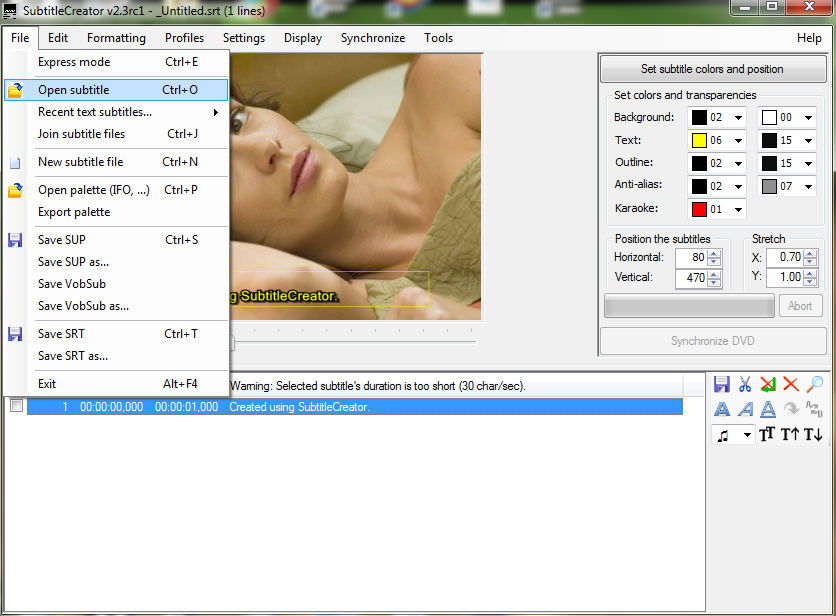
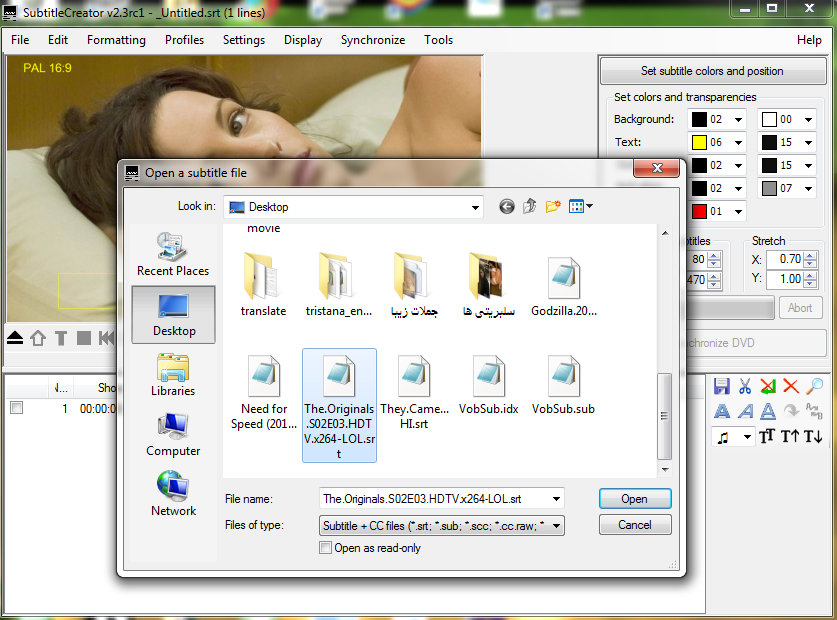
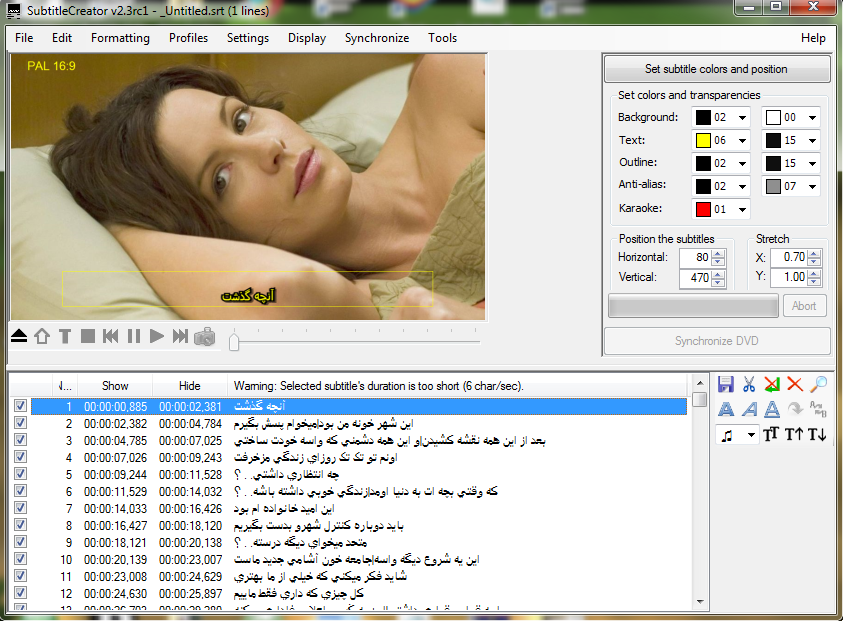
2.سپس در قسمت پایین که زیرنویس قرار دارد گزینه select all subtitle را انتخاب می کنیم
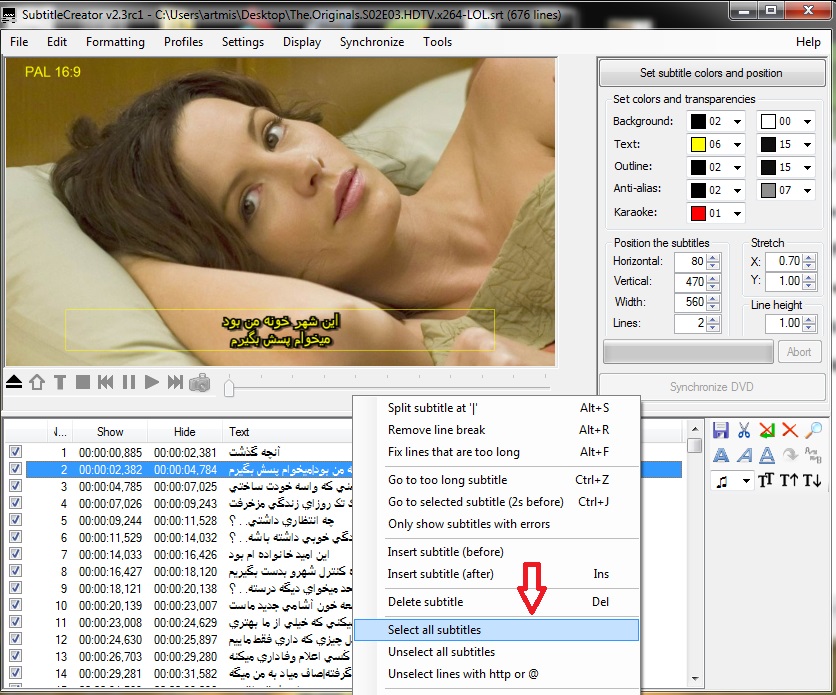
3. حال گزینه Format>change Font را انتخاب و رنگ و اندازه زیرنویس مورد نظر خود را مشخص می کنیم
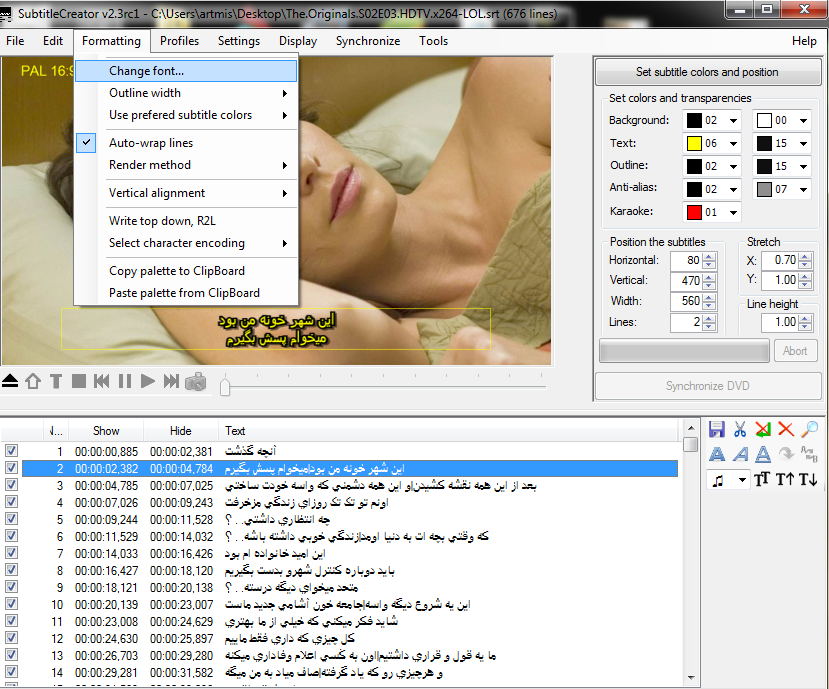
4.بعد از انتخاب فونت در سمت راست برنامه در Set Subtitle Color از قسمت Text رنگ زیرنویس خود را نیز انتخاب نمایید.
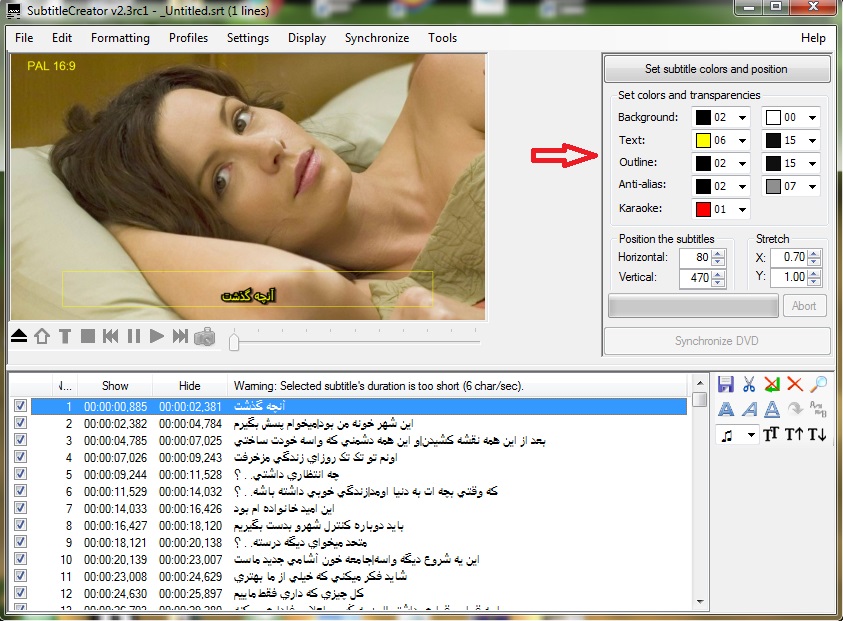
5.در ادامه از گزینه File>save vobsub as نام زیرنویس را انتخاب و ذخیره نمایید
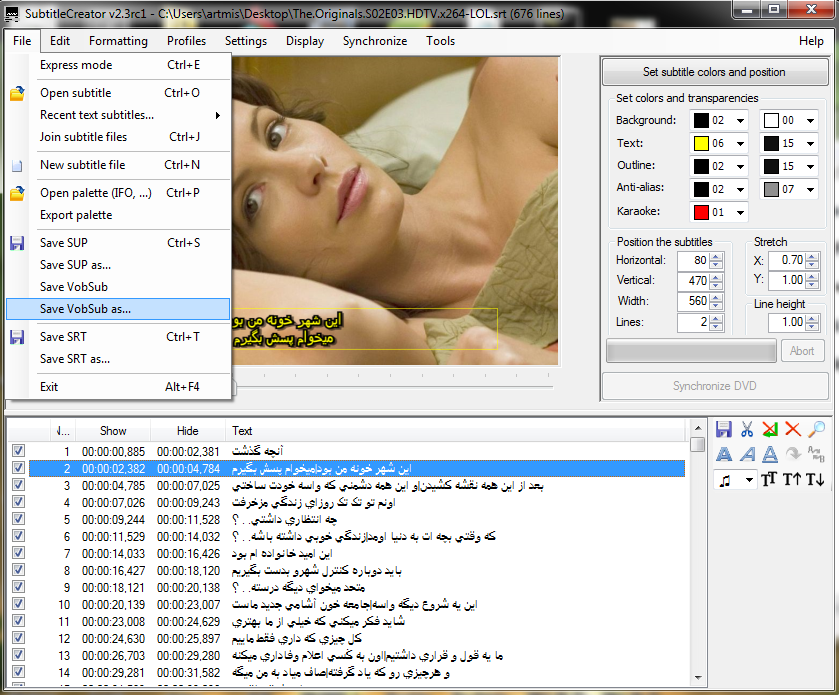
6.سپس در انتها با ظاهر شدن پنجره choose language stream گزینه persian را انتخاب نمایید
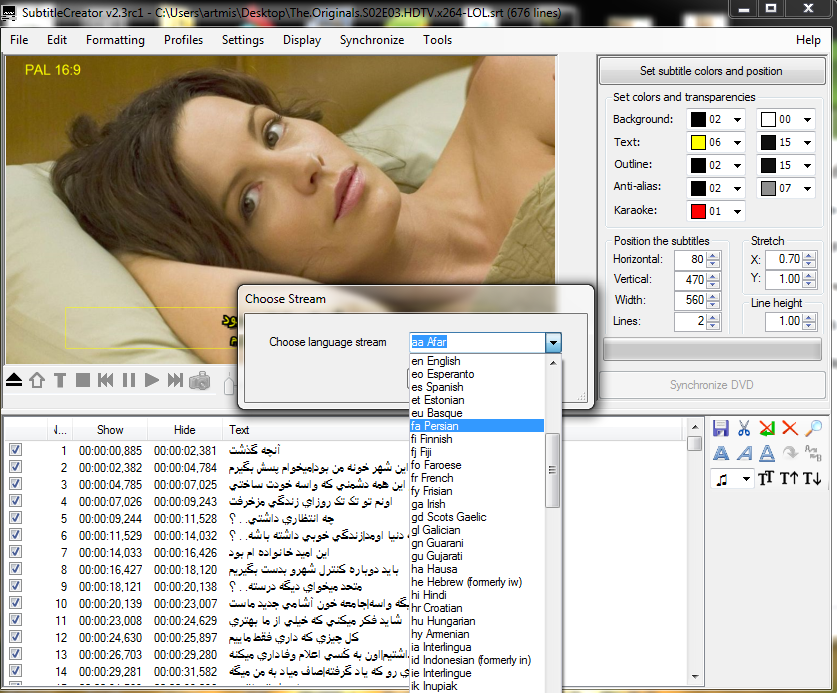
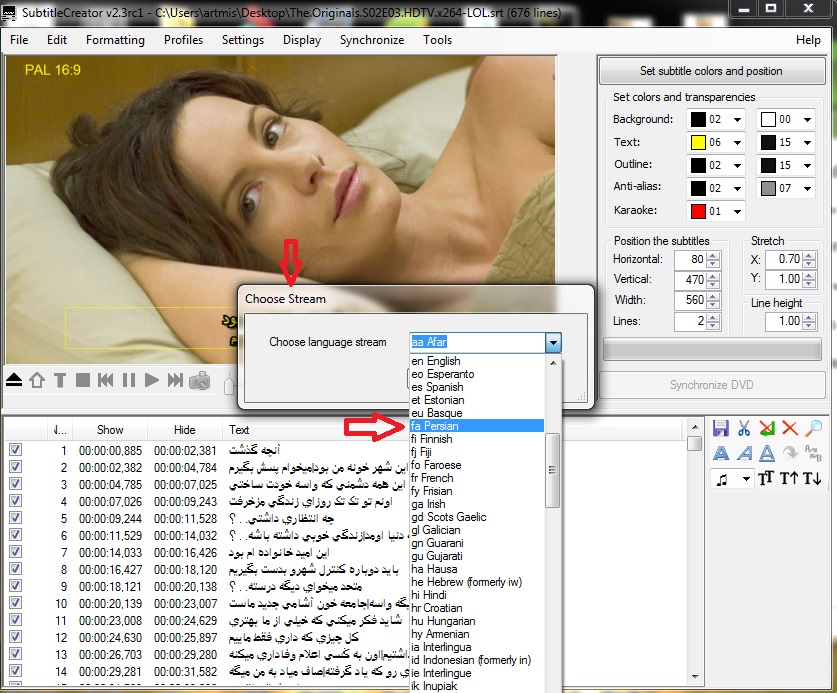
با انجام تمام مراحل ذکر شده زیرنویس شما با فرمت srt به راحتی و در کمترین زمان ممکن به زیرنویسی با فرمت sub تبدیل خواهد شد.